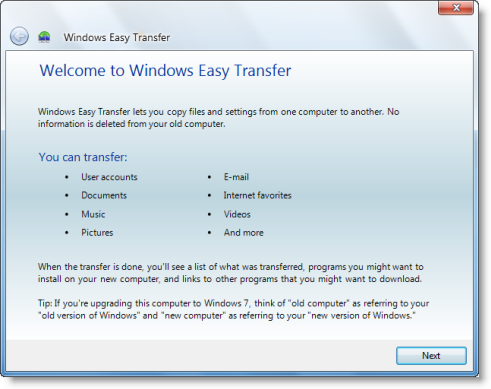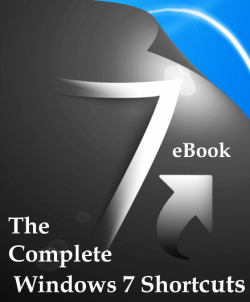Wenn Sie aus irgendeinem Grund nur vorübergehend das Starten von Startprogrammen während des Bootvorgangs deaktivieren müssen, können Sie dies problemlos tun. Dies funktionierte unter Windows XP – funktioniert aber nicht in späteren Versionen
.

Startup-Anwendungen unter Windows
vorübergehend deaktivieren
Halten Sie einfach die
Schicht
Schlüssel während des Anmeldevorgangs. Dies verhindert, dass Windows die Programme oder Verknüpfungen in den folgenden Ordnern startet:
- CProgramDataMicrosoftWindowsStartmenüProgrammeStartup
- CUsersusernameAppDataRoamingMicrosoftWindowsStart MenuProgramsStartup
Um die Programme oder Verknüpfungen zu deaktivieren, müssen Sie die SHIFT-Taste gedrückt halten, bis die Desktop-Symbole erscheinen. Das Halten der SHIFT-Taste ist eine bessere Alternative als das vorübergehende Löschen oder Verschieben von Programmen und Tastenkombinationen, da diese Vorgehensweise nur die aktuelle Benutzersitzung betrifft